Introdução: Solucionando o Erro 10016 do DistributedCOM no Windows
Visão geral do Distributedcom
Aqui estão algumas etapas para corrigir o erro 10016 do DistributedCOM no Windows:
1. Abra o Editor do Registro (regedit) pressionando a tecla Windows + R e digitando regedit.
2. Navegue até a seguinte chave: HKEY_LOCAL_MACHINESOFTWAREMicrosoftOle
3. Clique com o botão direito do mouse em Ole e selecione Permissões.
4. Na janela de permissões, clique em Avançado e em seguida em Alterar ao lado do proprietário.
5. Digite Administradores no campo Digite o objeto do objeto selecionado e clique em Verificar nomes e depois em OK.
6. Marque a caixa Substituir proprietário em subcontêineres e objetos e clique em OK.
7. Na janela de permissões, clique em Adicionar e digite Administradores no campo Digite os nomes de objeto a serem selecionados.
8. Clique em Verificar nomes e depois em OK.
9. Marque as caixas Controle total e Leitura para o grupo Administradores.
10. Clique em OK para salvar as alterações e fechar a janela de permissões.
11. Reinicie o computador e verifique se o erro do DistributedCOM foi corrigido.
Como corrigir o erro 10016 do Distributedcom no Windows 10/11
viewer
error message
administrative tools
registry key
permissions
system event
registry entries
administrative privileges
local security policy
registry editor
administrative rights
event log
administrative commands
system configuration
administrative tasks
registry settings
administrative permissions
event log viewer
administrative account
registry editor window
administrative tools menu
system event log
administrative user
registry permissions
administrative password
event viewer window
Como recuperar dados devido ao erro do Distributedcom no Windows
Para recuperar dados devido ao erro do DistributedCOM no Windows, você pode seguir estas etapas:
1. Abra o Event Viewer (Visualizador de Eventos) pressionando as teclas Win + X e selecionando Event Viewer (Visualizador de Eventos).
2. No Event Viewer, clique em Windows Logs (Registros do Windows) e depois em System (Sistema).
3. Procure por erros relacionados ao DistributedCOM com o código 10016.
4. Anote o nome do aplicativo específico que está causando o erro.
5. Abra o Component Services (Serviços de Componentes) pressionando as teclas Win + R, digitando dcomcnfg e pressionando Enter.
6. No Component Services, navegue até Component Services > Computers > My Computer > DCOM Config.
7. Procure pelo nome do aplicativo específico que você anotou anteriormente.
8. Clique com o botão direito nele e selecione Properties (Propriedades).
9. Na guia Security (Segurança), clique em Edit (Editar) em Launch and Activation Permissions (Permissões de Inicialização e Ativação).
10. Adicione as permissões necessárias para resolver o problema.
11. Reinicie o seu PC e verifique se o erro do DistributedCOM foi corrigido.
Lembre-se de sempre fazer um backup de seus dados importantes antes de fazer qualquer alteração no seu sistema operacional.
Perguntas frequentes sobre o erro do DCOM
- O que é o erro do DCOM? – Explicação do erro 10016 do DistributedCOM no Windows.
- Quais são as causas do erro do DCOM? – Identificação dos possíveis motivos que levam ao erro.
- Como identificar o erro do DCOM? – Dicas para reconhecer o erro específico.
- Como corrigir o erro do DCOM? – Soluções e passos para resolver o problema.
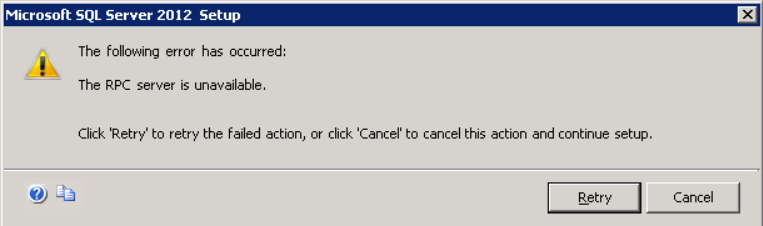
- O erro do DCOM afeta o desempenho do sistema? – Informação sobre possíveis impactos no desempenho do computador.
- É seguro fazer alterações no registro do Windows? – Esclarecimento sobre a segurança e riscos de modificar o registro.
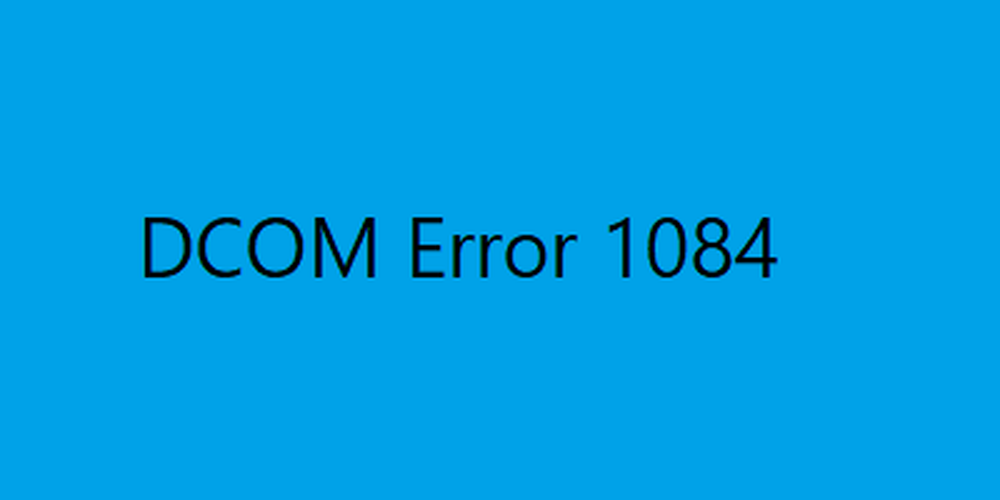
- É necessário reiniciar o computador após a correção do erro? – Indicação se a reinicialização é necessária após aplicar as soluções.
- Existe alguma alternativa ao DCOM? – Exploração de possíveis substitutos ou soluções alternativas.
- O erro do DCOM ocorre em todas as versões do Windows? – Informação sobre a abrangência do erro em diferentes versões do sistema operacional.
- Como evitar futuros erros do DCOM? – Sugestões para prevenir o problema de ocorrer novamente.
Soluções para corrigir o erro do Distributedcom
| Soluções |
|---|
| Desativar as notificações de erro |
| Modificar as permissões do registro |
| Atualizar ou reinstalar os drivers |
| Executar a verificação de integridade do sistema |
| Reiniciar o serviço relacionado |
| Realizar uma restauração do sistema |

